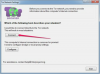حقوق الصورة: بولكا دوت رف / بولكا دوت / جيتي إيماجيس
يتيح لك إنشاء علامة اختيار في Adobe Photoshop CS3 إبراز العناصر الأساسية لقائمة نقطية ، أو دمج شكل فريد في إنشاء الرسوم التالي. تقليديًا ، تُستخدم علامة الاختيار لتمييز عنصر بالإيجاب ، أو لتأكيد صحة العبارة. سيساعد إنشاء علامة اختيار مخصصة عن طريق تغيير لونها وشكلها وحجمها في تنسيق عنصر التصميم مع المظهر العام لمشروعك. قم بإنشاء علامة الاختيار الخاصة بك باتباع بضع خطوات بسيطة.
الخطوة 1
افتح Adobe Photoshop CS3 وأنشئ مستندًا جديدًا. في قائمة التنقل العلوية ، انقر على "ملف" ، ثم اختر "جديد" من القائمة المنسدلة.
فيديو اليوم
الخطوة 2
قم بإنشاء حجم المستند الخاص بك عن طريق تحرير العرض والارتفاع. اكتب "100" في الحقل للعرض و "100" في الحقل للارتفاع لإنشاء مستند 100 × 100 بكسل. انقر فوق "موافق" لإنشاء المستند الجديد.
الخطوه 3
حدد علامة الاختيار من قائمة الشكل المخصص. انقر بزر الماوس الأيمن على قائمة الشكل في شريط التنقل الأيسر وحدد "أداة الشكل المخصص". في شريط التنقل العلوي ، انقر فوق القائمة المنسدلة بجوار فئة الشكل. اعرض قائمة الأشكال المتوفرة في هذه القائمة المنسدلة. انقر فوق القائمة المنسدلة على الجانب الأيمن من الأشكال وحدد "الرموز". حدد علامة الاختيار من قائمة الأشكال.
الخطوة 4
اضغط مع الاستمرار على زر shift أثناء النقر على علامة الاختيار وسحبها لجعلها بالحجم الذي تريده. يؤدي الضغط على زر shift إلى تقييد نسب علامة الاختيار بحيث تنمو وتتقلص بنسب متساوية. يتيح لك تحرير زر shift إنشاء علامة اختيار بأشكال مختلفة ، مما يجعلها أضيق أو أعرض من علامة الاختيار العادية.
الخطوة الخامسة
أضف اللون إلى علامة الاختيار الخاصة بك. انقر نقرًا مزدوجًا فوق "الشكل 1" ضمن قائمة التنقل "الطبقات" لفتح قائمة "نمط الطبقة". حدد "تراكب اللون". انقر فوق حامل اللون الموجود على يمين وضع المزج. اضبط عجلة الألوان حتى تجد اللون الذي تريده. اختر لونًا يتناسب مع لوح الألوان الخاص بمشروعك.
الخطوة 6
أضف ظلًا إلى علامة الاختيار الخاصة بك. حدد "Drop Shadow" من قائمة Layer Style. استخدم شريط التمرير "التعتيم" لجعل الظل أفتح أو أغمق.
الخطوة 7
احفظ علامة الاختيار الخاصة بك. في قائمة التنقل العلوية ، انقر على "ملف" ، ثم اختر "حفظ باسم" من القائمة المنسدلة. قم بتسمية ملفك "علامة اختيار" ثم حدد التنسيق الذي تريده من القائمة المنسدلة "تنسيق". اختر .png أو .jpg أو .gif عند حفظ صورة على الويب. اختر .psd إذا كنت تريد تغيير علامة الاختيار الخاصة بك لاحقًا. انقر فوق "حفظ".